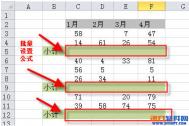Excel2010如何手动批量求和
1、首先打开excel2010,创建三列,数据1、数据2、合计,然后用求和公式算出A2+B2 得出C2;

2、选择C2的单元格,我们要把A2和B2求和数据填在C2中(鼠标单击选择单元格);

3、然后选择C2后,在编辑栏中输入=a2+b2;

4、点击回车键,得出求和数据;

5、一行求和算出来了,接下来要把剩下的行都求和出来,我们用到批量求和方便快速。请看下面操作,选中C2,看到箭头位置有个小黑点;

6、将光标移动到单元格右下角处,直到鼠标变成了一个黑色十字架形状;

7、然后按住鼠标左键不放,一直拖到C13单元格后在松开;

8、这样从A2到A13与B2到B13相加的结果就已经在C2到C13单元格中了,非常方便快速。

如何使用Excel2010制作柱形图
如果不允许添加辅助列,单独用簇状柱形图或堆积柱形图无法完成,本文介绍一种不用辅助列在双坐标轴中并列显示两种子图表类型的方法,如图所示。

操作步骤
1、选择数据区域中的某个单元格,在功能区中选择插入→柱形图→堆积柱形图。
2、右击流失客户系列,在弹出的快捷菜单中选择设置系列格式,在系列选项中将系列绘制在设置为次坐标轴。

3、添加两个空系列。再次右击图表,在快捷菜单中选择选择数据,弹出选择数据源对话框,单击添加按钮,弹出编辑数据系列对话框。在系列名称下输入一个名称,本例为a,在系列值下将={1}改为={0},单击确定。
(本文来源于图老师网站,更多请访问http://m.tulaoshi.com/ejc/)4、再次添加另一个空系列b,返回选择数据源对话框。选择流失客户,单击下移按钮将其移动到最下方,单击确定。

5、更改次坐标轴中系列的图表类型。右击流失客户系列,在快捷菜单中选择更改系列图表类型,在www.Tulaoshi.com弹出的对话框中将图表类型改为簇状柱形图。

这时的图表如下图所示。

excel2010教程之图表制作折线图
要利用EXCEL2010,做出一些专业的额图表是很容易的,而数据分析更是强项,当然还是有很多人不会做折线图,这就不是很好啦,就需要好好学习一番。大家都知道,EXCEL是日常工作中经常用到的办公(m.tulaoshi.com)软件之一,数据分析中经常需要观察数据的走势,拆线图为用户提供了一个很好的呈现界面,如何通过EXCEL制作折线图,下面向大家简单介绍一下EXCEL图表制作之拆线图的制作。
选择需要生成折线图的数据,然后点击插入--拆线图--然后点二维折线图,即可生成一个折线图形,如下图所示:

上图生成了一个随月份的的增长走势图,通过图线表格,可以清晰的地看到这几个月增长的速度变化,数据一目了然,如果希望知道每月的数据值,我们可以在数据上增加数据标签。通过选择折线--右键--添加数据标签,即可完成操作,如下图所示:

这时候将得到一个带着数据标签的折线图,折线图制作完成。
(本文来源于图老师网站,更多请访问http://m.tulaoshi.com/ejc/)